Azure Database for MySQL implementeren en er verbinding mee maken
Een algemeen begrip van de mogelijkheden van Azure Database for MySQL - Flexible Server kan u helpen bij het identificeren van de optimale implementatie-instellingen voor de ontwikkel-, test- en productieomgevingen van uw webtoepassing. Belangrijke beslissingen, zoals het selecteren van de Azure-doelregio, zone-redundante hoge beschikbaarheid en redundantie van back-ups, moeten worden gemaakt tijdens de ontwerpfase. Andere beslissingen, zoals het toewijzen van reken- en opslagresources, worden bepaald door gebruikspatronen die na verloop van tijd veranderen.
De vorige eenheden van deze module moeten helpen bij uw ontwerp- en planningsfase. Laten we ons nu richten op het implementeren en verbinden met uw flexibele Azure Database for MySQL-server wanneer u klaar bent om deze te implementeren als onderdeel van uw eigen oplossing.
Inzicht in de afhankelijkheden tussen verschillende configuratie-instellingen is essentieel voor het maken van de juiste keuzes tijdens de implementatie. Om precies te zijn, is het belangrijk om het volgende te noteren:
- Het uitschakelen van automatische groei van opslag wordt niet ondersteund voor servers waarvoor hoge beschikbaarheid is ingeschakeld.
- Hoge beschikbaarheid wordt niet ondersteund in de Burstable-laag, hoewel u de server in een specifieke beschikbaarheidszone kunt implementeren.
Een flexibele Azure Database for MySQL-server implementeren
U kunt verschillende methoden gebruiken om een flexibele Azure Database for MySQL-server in te richten. Hoewel u volledig geautomatiseerde implementaties kunt gebruiken, is de eenvoudigste implementatiemethode het maken van een exemplaar via Azure Portal, een grafische gebruikersinterface (GUI). Wanneer u een exemplaar maakt via de portal, kunt u een reeks serverinstellingen configureren, die kunnen worden onderverdeeld in vijf groepen: Basisbeginselen, Compute en Opslag, Netwerken, Beveiliging en Tags. Elke groep en de bijbehorende instellingenopties worden weergegeven op de pagina:
De pagina Basisinformatie bevat instellingen die u kunt gebruiken om het volgende te configureren:
Projectdetails: de naam van het doelabonnement en de resourcegroep.
Servergegevens:
- Naam van de server
- Azure-doelregio
- MySQL-versie en rekenlaag
- Nummer van beschikbaarheidszone
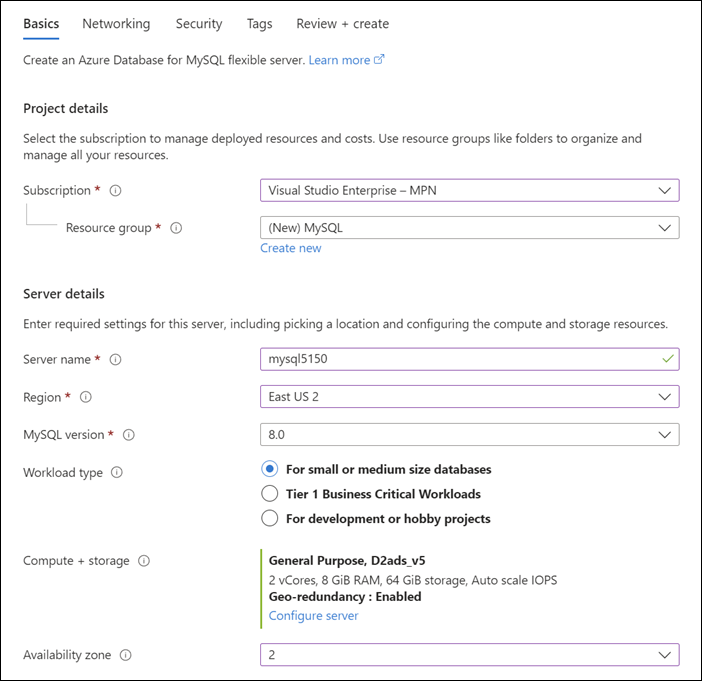
Verificatiemethode. Selecteer MySQL-verificatie, Microsoft Entra ID-verificatie of een combinatie van de twee methoden.
Notitie
Afhankelijk van de geselecteerde rekenkracht en regio De selectie van de beschikbaarheidszone is mogelijk niet beschikbaar tijdens deze stap.
De pagina Compute en opslag , die u opent vanaf de pagina Basisbeginselen via de koppeling Server configureren, bevat instellingen die u kunt gebruiken om het volgende te configureren:
Berekenen. De opties voor de rekenlaag en de rekengrootte.
Opslag. De opslaggrootte (in GiB), het aantal IOPS (of automatisch schalen) en de optie Automatische groei van opslag.
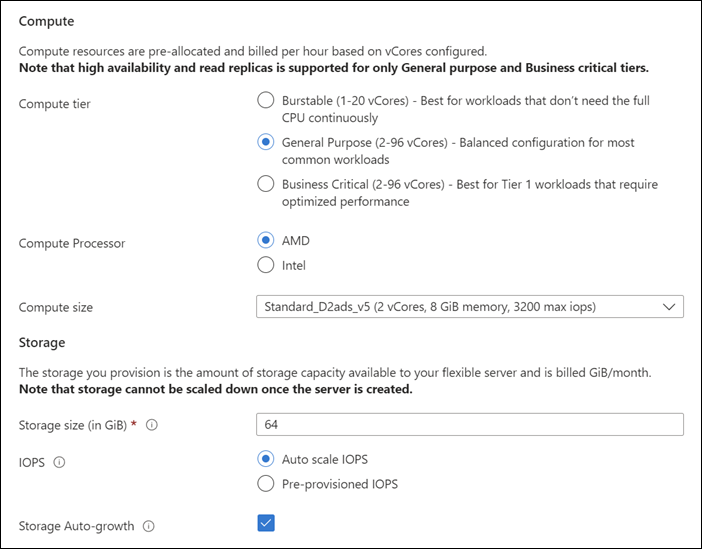
Hoge beschikbaarheid. De modus voor hoge beschikbaarheid (dezelfde zone of zoneredundant).
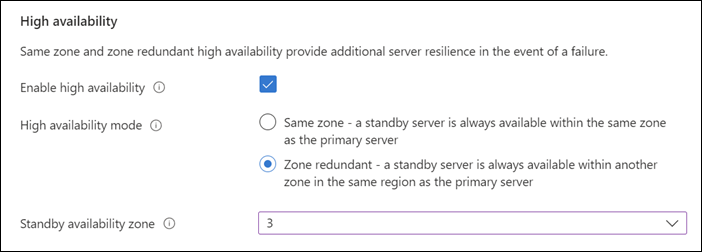
Backups. De bewaarperiode voor back-ups en de optie voor georedundantie van back-ups.
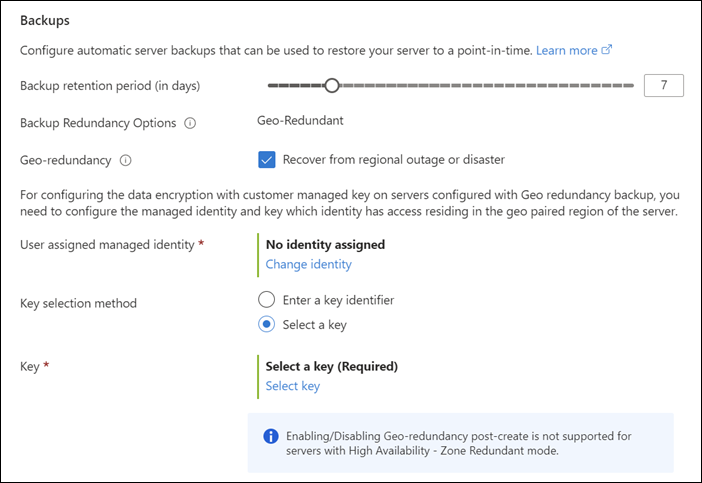
Op de pagina Netwerken kunt u de connectiviteitsmethode opgeven. Afhankelijk van uw keuze kunt u ook openbare toegang vanuit elke Azure-service toestaan, firewallregels configureren, integratie van virtuele netwerken instellen of privé-eindpunten maken.
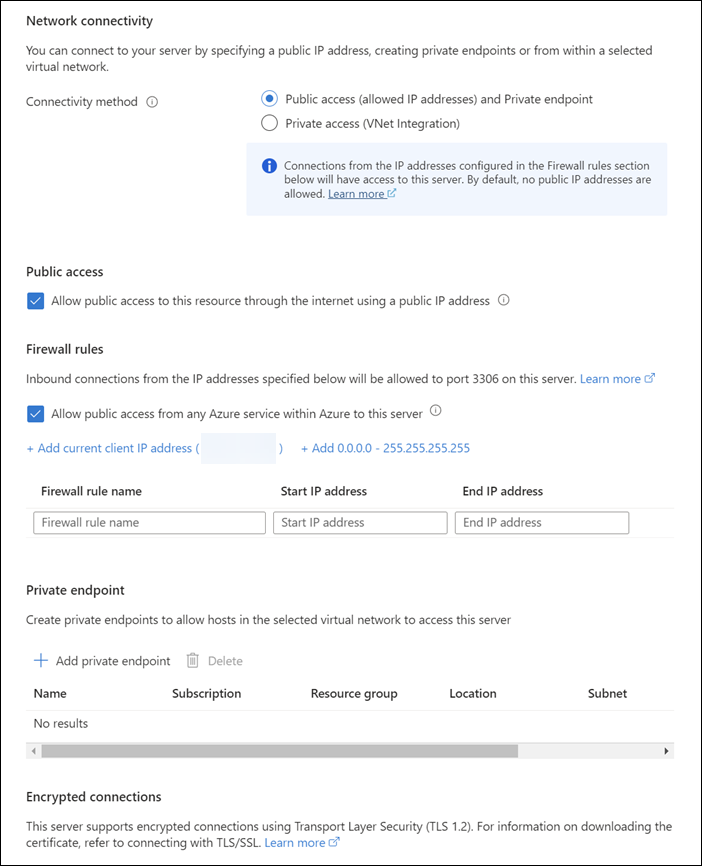
De pagina Beveiliging bevat opties voor het configureren van gegevensversleuteling voor het versleutelen van uw databases, back-ups en inactieve logboeken zonder wijzigingen in uw toepassing, naast de standaard geconfigureerde opslagversleuteling.
Op de pagina Tags worden sleutel-waardeparen toegevoegd waarmee metagegevens voor de geïmplementeerde resource worden gedefinieerd.
Verbinding maken met een flexibele Azure Database for MySQL-server
Voordat u verbinding maakt met uw flexibele server, moet u rekening houden met de netwerkconfiguratie die u tijdens de implementatie hebt geïmplementeerd. Als uw flexibele server bijvoorbeeld is geconfigureerd met openbare toegang en u besluit verbinding te maken vanuit de Azure Cloud Shell of andere clienttoepassingen die geen directe netwerktoegang tot de database hebben, schakelt u openbare toegang vanuit een Azure-service binnen Azure in op deze serveroptie van de serverfirewall . Wanneer u verbinding maakt vanaf een on-premises toepassingsserver of een apparaat dat is verbonden met internet, voegt u het openbare IP-adres van het verbindende apparaat of de service toe aan de lijst met firewalluitzondering.
Overweeg om privé-eindpunten in te schakelen voor beveiligde verbindingen vanaf Azure-VM's of in containers geplaatste workloads die worden uitgevoerd in Azure. Met privé-eindpunten kunt u veilig verbinding maken met uw flexibele server via een particulier netwerk, waardoor de blootstelling aan het openbare internet wordt geëlimineerd. Zorg er bovendien voor dat het netwerk waarmee u verbinding maakt uitgaand verkeer naar Azure via TCP-poort 3306 toestaat. Dit is vereist voor een flexibele Azure Database for MySQL-server.
Omdat versleuteling standaard is ingeschakeld voor nieuwe implementaties, moet u het openbare certificaat dat op de server is geïnstalleerd, downloaden en gebruiken bij het tot stand brengen van een verbinding via TLS 1.2.
Nadat u de netwerk- en certificaatvereisten hebt aangepakt, moet u verbinding kunnen maken met de flexibele Azure Database for MySQL-server en deze op verschillende manieren kunnen opvragen, waaronder het gebruik van:
Azure CLI (az mysql) of Azure Cloud Shell
- Gebruik de volgende opdrachtindeling in Azure CLI om verbinding te maken:
az mysql flexible-server connect --name <server-name> --user <username>
- Gebruik de volgende opdrachtindeling in Azure CLI om verbinding te maken:
mysql.exe opdrachtregelprogramma
- Gebruik de volgende opdrachtindeling in het opdrachtregelprogramma MySQL om verbinding te maken:
mysql -h <server-name>.mysql.database.azure.com -u <username> -p
- Gebruik de volgende opdrachtindeling in het opdrachtregelprogramma MySQL om verbinding te maken:
Grafisch hulpprogramma MySQL Workbench
- Gebruik de volgende verbindingsgegevens in het grafische hulpprogramma MySQL Workbench:
-
Hostnaam:
<server-name>.mysql.database.azure.com - Poort: 3306
-
Gebruikersnaam:
<username> -
Wachtwoord:
<your-password>
-
Hostnaam:
- Gebruik de volgende verbindingsgegevens in het grafische hulpprogramma MySQL Workbench:
Azure Data Studio met de MySQL-extensie
- Start Azure Data Studio en zorg ervoor dat de MySQL-extensie is geïnstalleerd.
- Selecteer het pictogram Nieuwe verbinding of navigeer naar Nieuwe query bestand>.
- Selecteer MySQL in het dialoogvenster Verbinding voor verbindingstype.
- Geef de verbindingsgegevens op:
-
Servernaam:
<server-name>.mysql.database.azure.com -
Gebruikersnaam:
<username> -
Wachtwoord:
<your-password>- U kunt zich ook aanmelden met microsoft Entra ID-verificatie. - Poort: 3306
- Databasenaam (optioneel): geef een specifieke databasenaam op waarmee u verbinding wilt maken of laat leeg om alle databases weer te geven
-
Servernaam:
- SSL-modus:
- Selecteer Ca vereisen of verifiëren.
- Download het SSL-certificaat als u de CA-modus verifiëren gebruikt.
- Selecteer Verbinding testen om te controleren of alle details juist zijn.
- U kunt eventueel de verbindingsgegevens opslaan voor toekomstig gebruik door Wachtwoord opslaan te selecteren.
- Selecteer Verbinding maken om de verbinding met uw flexibele Azure Database for MySQL-server tot stand te brengen.
Veel programmeertalen, zoals PHP, Java, Python, C#, C++, JavaScript, Rust, Go en Ruby.
Hier volgt een eenvoudig voorbeeld van het maken van verbinding met een flexibele Azure Database for MySQL-server met behulp van de MySQL Verbeterde extensieklasse (mysqli) van PHP:
<?php
$host = '<server-name>.mysql.database.azure.com';
$username = '<username>';
$password = '<your-password>';
$db_name = '<database-name>';
//Establish the connection
$conn = mysqli_init();
mysqli_real_connect($conn, $host, $username, $password, $db_name, 3306);
if (mysqli_connect_errno($conn)) {
die('Failed to connect to MySQL: '.mysqli_connect_error());
}
//Run a query
printf("Reading data from table: \n");
$res = mysqli_query($conn, 'SELECT * FROM Products');
while ($row = mysqli_fetch_assoc($res)) {
var_dump($row);
}
//Close the connection
mysqli_close($conn);
?>
Notitie
Zie Microsoft Learn voor meer informatie over het programmatisch maken van verbinding met een flexibele Azure Database for MySQL-server.